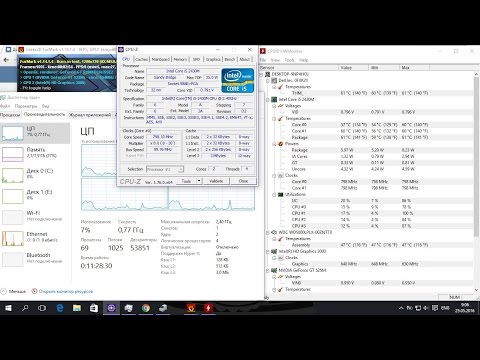Часть 2. Практический разгон процессора
Практический разгон процессора
Методы разгона процессора
Существует два метода overclocking’а: повышение частоты системной шины (FSB) и увеличение коэффициента умножения (множителя). На данный момент второй метод невозможно применить практически на всех серийных процессорах AMD. Исключениями из правил являются: процессоры Athlon XP (Thoroughbred, Barton, Thorton)/Duron (Applebred), выпущенные до 39 недели 2003 года, Athlon MP, Sempron (socket754; только понижение), Athlon 64 (только понижение), Athlon 64 FX53/55. В серийных процессорах производства Intel множитель также полностью заблокирован. Разгон процессора путем увеличения множителя является самым «безболезненным» и простым, т.к. возрастает только тактовая частота процессора, а частоты шины памяти, шин AGP/PCI остаются номинальными, поэтому определить максимальную тактовую частоту процессора, на которой он сможет работать корректно, с помощью данного способа особенно просто. Жаль, что сейчас найти в продаже процессоры AthlonXP с незаблокированным множителем довольно трудно, если вообще возможно. Разгон процессора посредством увеличения FSB имеет свои особенности. К примеру, с ростом частоты FSB растет частота шины памяти и частоты шин AGP/PCI. Особое внимание нужно обратить на частоты шин PCI/AGP, которые в большинстве чипсетов связаны с частотой FSB (не касается nForce2, nForce3 250). Обойти эту зависимость можно только если BIOS вашей материнской платы имеет соответствующие параметры — так называемые делители, отвечающие за отношение PCI/AGP к FSB. Рассчитать нужный вам делитель можно по формуле FSB/33, т.е., если частота FSB = 133 MHz, то следует 133 разделить на 33, и вы получите нужный вам делитель — в данном случае таковым является 4. Номинальной частотой для шины PCI являются 33 MHz, а максимальной — 38-40 MHz, выше ее устанавливать, мягко говоря, не рекомендуется: это может привести к выводу из строя PCI-устройств. По умолчанию частота шины памяти поднимается синхронно с частотой FSB, поэтому, если память не имеет достаточного потенциала для разгона, она может сыграть лимитирующую роль. Если очевидно, что частота оперативной памяти достигла своего предела, можно предпринять следующее:
- Увеличить тайминги памяти (например, 2.5-3-3-5 изменить на 2.5-4-4-7 — это может помочь вам выжать еще несколько MHz из оперативки).
- Повысить напряжение на модулях памяти.
- Разгонять процессор и память асинхронно.
Чтение — мать учения
Для начала вам потребуется изучить инструкцию к своей материнской плате: найти разделы меню BIOS, отвечающие за частоту FSB, RAM, таймингов памяти, коэффициента умножения, напряжений, делителей частот PCI/AGP. Если в BIOS нет никаких из вышеприведенных параметров, тогда разгон можно осуществить с помощью перемычек (джамперов) на материнской плате. Назначение каждого джампера вы можете найти в той же инструкции, однако обычно на самой плате уже нанесена информация о функции каждого. Бывает, сам производитель намеренно скрывает «продвинутые» настройки BIOS — для их разблокировки требуется нажать определенное сочетание клавиш (такое часто встречается у материнских плат производства Gigabyte). Повторюсь: всю необходимую информацию можно найти в инструкции или на официальном сайте производителя материнской платы.
Заходим в BIOS (обычно для входа нужно нажать клавишу Del в момент пересчета объема оперативной памяти (т.е., когда появились первые данные на экране после перезагрузки/включения компьютера, жмите клавишу Del), но встречаются модели материнских плат и с иной клавишей для входа в BIOS — например, F2), ищем меню, в котором осуществляется изменение частоты системной шины, шины памяти и управление таймингами (обычно эти параметры расположены в одном месте). Думаю, что разгон процессора с помощью повышения множителя затруднений не вызовет, поэтому перейдем сразу к поднятию частоты системной шины. Поднимаем частоту FSB (примерно на 5-10% от номинала), потом сохраняем установленные изменения, перезагружаемся и ждем. Если все нормально, система запускается с новым значением FSB и как следствие с более высокой тактовой частотой процессора (и памяти, если вы разгоняете их синхронно). Загрузка Windows без каких-либо эксцессов означает, что полдела уже сделано. Далее запускаем программу CPU-Z (на момент написания статьи последней ее версией являлась 1.24) или Everest и удостоверяемся, что тактовая частота процессора возросла. Теперь нам нужно проверить процессор на стабильность — думаю, у каждого на винчестере есть дистрибутив 3DMark 2001/2003 — они хоть и предназначены для выявления быстродействия видеокарты, но для поверхностной проверки стабильности системы можно «погонять» и их. Для более серьезной проверки нужно использовать Prime95, CPU Burn-in 1.01, S&M (более подробно о программах-тестерах ниже). Если система прошла тестирование и ведет себя стабильно, перезагружаемся и начинаем все сначала: опять заходим в BIOS, еще повышаем частоту FSB, сохраняем изменения и тестируем систему заново. Если во время тестирования вас «выкинуло» из программы, система зависла или перезагрузилась, следует «откатиться» на шаг назад — на ту частоту процессора, когда система вела себя стабильно — и провести более объемное тестирование, чтобы удостоверится в полной стабильности работы. Не забывайте следить за температурой процессора и частотами шин PCI/AGP (в ОС частоту PCI и температуру можно посмотреть с помощью программы Everest или фирменных программ производителя материнской платы).
Повышение напряжения
Не рекомендуется повышать напряжение на процессоре более чем на 15-20%, а лучше, чтобы оно варьировалось в пределах 5-15%. Смысл в этом есть: повышается стабильность работы и открываются новые горизонты для разгона. Но будьте осторожны: вместе с повышением напряжения повышается потребляемая мощность и тепловыделение процессора и как следствие увеличивается нагрузка на блок питания и растет температура. Большинство материнских плат позволяют выставлять напряжение на оперативной памяти до 2,8-3,0 В, безопасной границей является 2,9 В (для дальнейшего увеличения напряжения нужно делать вольтмод материнской платы). Главное при повышении напряжения (не только на оперативной памяти) — контролировать тепловыделение, и, если оно увеличилось, организовать охлаждение разогнанного компонента. Одним из лучших способов определения температуры какого-либо компонента компьютера является прикосновение руки. Если вы не можете без боли от ожога дотронуться до компонента — ему требуется срочное охлаждение! Если компонент горячий, но руку держать можно, то охлаждение ему бы не помешало. И только если вы чувствуете, что компонент еле теплый или вообще холодный, то все хорошо, и охлаждения ему не нужно.
Видео:Как планомерно повышать напряжение и частоту fsb шины для разгона процессора через BIOSСкачать

Читайте также: Шина м1т 100х10 мед дл 4м 5910101
Тайминги и делители частоты
Тайминги — это задержки между отдельными операциями, производимыми контроллером при обращении к памяти. Всего их шесть: RAS-to-CAS Delay (RCD), CAS Latency (CL), RAS Precharge (RP), Precharge Delay или Active Precharge Delay (чаще обозначается как Tras), SDRAM Idle Timer или SDRAM Idle Cycle Limit, Burst Length. Описывать значение каждого — дело бессмысленное и никому не нужное. Лучше сразу выяснить, что лучше: маленькие тайминги или высокая частота. Существует мнение, что для процессоров Intel важнее тайминги, тогда как для AMD — частота. Но не стоит забывать, что для процессоров AMD чаще всего важна частота памяти, достигнутая в синхронном режиме. Для различных процессоров «родными» являются разные частоты памяти. Для процессоров Intel «своими» считаются следующие сочетания частот: 100:133, 133:166, 200:200. Для AMD на чипсетах nForce лучше синхронная работа FSB и RAM, а на связку AMD + VIA асинхронность влияет мало. На системах с процессором AMD частота памяти выставляется в следующих процентных соотношениях с FSB: 50%, 60%, 66%, 75%, 80%, 83%, 100%, 120%, 125%, 133%, 150%, 166%, 200% — это и есть те же делители, но представленные немного по-другому. А на системах с процессором Intel делители выглядят более привычно: 1:1, 4:3, 5:4 и т.д.
Черный экран
Да, бывает и такое:) — например, при переразгоне: вы просто установили такую тактовую частоту процессора или оперативной памяти (возможно, указали слишком низкие тайминги памяти), что компьютер не может запуститься — вернее, он запускается, но экран остается черным, и система не подает никаких «признаков жизни». Что делать в этом случае?
- Многие производители встраивают в свои материнские платы систему автоматического сброса параметров на номинальные. И вот после такого «казуса» с завышенной частотой или низкими таймингами данная система должна выполнить свою «черную» работу, но это происходит не всегда, поэтому нужно быть готовым поработать ручками.
- После включения компьютера нажать и удерживать клавишу Ins, после чего он должен успешно стартовать, а вы должны зайти в BIOS и установить рабочие параметры компьютера.
- Если второй способ вам не помогает, нужно выключить компьютер, открыть корпус, найти на материнской плате джампер, отвечающий за сброс настроек BIOS — так называемый CMOS (обычно располагается около микросхемы BIOS) — и установить его в режим Clear CMOS на 2-3 секунды, а затем вернуть в номинальное положение.
- Встречаются модели материнских плат без джампера сброса настроек BIOS (производитель делает ставку на свою автоматическую систему сброса настроек BIOS) — тогда нужно вынуть батарейку на некоторое время, которое зависит от производителя и модели материнской платы (я провел такой эксперимент на своей Epox EP-8RDA3G: вынул батарейку, подождал 5 минут, и настройки BIOS сбросились).
Информационные программы и утилиты
CPU-Z — одна из лучших программ, предоставляющих основные данные о процессоре, материнской плате и оперативной памяти, установленных в вашем компьютере. Интерфейс программы прост и интуитивен: нет ничего лишнего, а все самое важное на виду. Программа поддерживает самые последние новинки из мира «железа» и периодически обновляется. Последняя версия на момент написания статьи — 1.24. Размер — 260 Kb. Скачать программу можно по адресу cpuid.com .
Everest Home/Professional Edition (бывшая AIDA32) — информационно-диагностическая утилита, обладающая более продвинутыми функциями просмотра информации об установленном «железе», операционной системе, DirectX и т.п. Различия между домашней и профессиональной версией таковы: Pro-версия не имеет модуля тестирования оперативной памяти (чтение/запись), в ней также отсутствует довольно интересный подраздел Overclock, в котором собрана основная информация о процессоре, материнской плате, оперативной памяти, температуре процессора, материнской платы и винчестера, а также о разгоне вашего процессора в процентах:). В Home-версии нет учета ПО, расширенных отчетов, взаимодействия с базами данных, удаленного управления, функций уровня предприятия. В целом это и есть все различия. Сам я пользуюсь Home-версией утилиты, т.к. дополнительные возможности Pro-версии мне не нужны. Чуть не забыл упомянуть, что Everest позволяет просматривать частоту шины PCI — для этого нужно развернуть раздел Системная плата, кликнуть по подразделу с аналогичным названием и найти пункт Свойства шины чипсета/Реальная частота. Последняя версия на момент написания статьи — 1.51. Home-версия бесплатна и весит 3 Mb, Pro-версия платная и занимает 3,1 Mb. Скачать утилиту можно по адресу lavalys.com .
Тестирование стабильности
Название программы CPU Burn-in говорит само за себя: программа предназначена для «разогрева» процессора и проверки его стабильной работы. В главном окне CPU Burn-in вам нужно указать продолжительность, а в опциях — выбрать один из двух режимов тестирования:
- тестирование с включенным контролем ошибок (Enable error checking);
- тестирование с выключенным контролем ошибок, но с максимальным «разогревом» процессора (Disable error checking, maximum heat generation).
Читайте также: Как в фольксвагене настроить давление в шинах
Видео:Как разогнать процессор и память? Гоним по шине и множителю.Скачать

При включении первой опции программа проверит корректность вычислений процессора, а вторая позволит «разогреть» процессор практически до температур, близких к максимальным. CPU Burn-in весит около 7 Kb.
Следующей достойной программой для тестирования процессора и оперативной памяти является Prime95. Главным ее преимуществом является то, что при обнаружении ошибки программа самопроизвольно не «вешается», а выводит на рабочее поле данные об ошибке и времени ее выявления. Открыв меню Options -> Torture Test…, вы можете самостоятельно выбрать из трех режимов тестирования или указать свои параметры. Для более эффективного обнаружения ошибок процессора и памяти лучше всего задать третий режим тестирования (Blend: test some of everything, lots of RAM tested). Prime95 весит 1,01 Mb, скачать ее можно по адресу mersenne.org .
Относительно недавно свет увидела программа S&M. Сначала она задумывалась для проверки стабильности конвертера питания процессора, потом была реализована проверка оперативной памяти и поддержка процессоров Pentium 4 с технологией HyperThreading. На данный момент последней версией S&M 1.0.0(159) поддерживается более 32 (!) процессоров и имеется проверка стабильности работы процессора и оперативной памяти, кроме того, S&M имеет гибкую систему настроек. Суммировав все вышесказанное, можно утверждать, что S&M является одной из лучших программ в своем роде, если не самой лучшей. Интерфейс программы переведен на русский язык, поэтому запутаться в меню довольно сложно. S&M 1.0.0(159) весит 188 Kb, скачать ее можно по адресу testmem.nm.ru .
Вышеупомянутые программы-тестеры предназначены для проверки процессора и оперативной памяти на стабильность и выявления ошибок в их работе, все они бесплатны. Каждая из них нагружает процессор и память практически полностью, но хочу напомнить, что программы, применяемые в повседневной работе и не предназначенные для тестирования, редко могут так нагружать процессор и оперативную память, поэтому можно сказать, что тестирование происходит с определенным запасом.
Автор не несет никакой ответственности за поломку любого аппаратного обеспечения вашего компьютера, а также за сбои и «глюки» в работе любого программного обеспечения, установленного на вашем компьютере.
О разгоне AMD64: разгон шины и практическая польза такового.
Сей опус не претендует на звание статьи, или обзора..
Просто в нем, я хочу затронуть некоторые вопросы связанные с разгоном систем AMD64, м внести в эти вопросы некоторую ясность.
Читая обзоры посвященные разгону различных плат для платформы АМД64, я никак не мог понять — зачем снимаются показания в режимах, к примеру 300 Мгц частоты х 8..
В чем практический смысл подобного разгона? На этот вопрос я отвечу сам же в конце повествования.
Для начала попробую разьяснить некоторые особенности разгона плат для АМД64.
В классической, привычной нам архитектурной схеме мы имеем процессор, который обменивается данными с северным мостом чипсета через специально выделенную шину, носящую имя Front Side Bus, или FSB.
Собственно формат этой шины может различатся — GTL.
Сей опус не претендует на звание статьи, или обзора..
Просто в нем, я хочу затронуть некоторые вопросы связанные с разгоном систем AMD64, м внести в эти вопросы некоторую ясность.
Читая обзоры посвященные разгону различных плат для платформы АМД64, я никак не мог понять — зачем снимаются показания в режимах, к примеру 300 Мгц частоты х 8..
В чем практический смысл подобного разгона? На этот вопрос я отвечу сам же в конце повествования.
Для начала попробую разьяснить некоторые особенности разгона плат для АМД64.
Видео:Частота процессора, множитель и системная шинаСкачать

В классической, привычной нам архитектурной схеме мы имеем процессор, который обменивается данными с северным мостом чипсета через специально выделенную шину, носящую имя Front Side Bus, или FSB.
Собственно формат этой шины может различатся — GTL у процессоров Pentium, или EV6 у Athlon XP — в рамках данного опуса это не важно.
Важен сам факт наличия этой шины, и что она имеет определенную тактовую частоту своей работы: например 100 Мгц для GTL, или 200 Мгц для EV6.
По этой шине просходит обмен данными с северным мостом. Контроллер памяти встроен в северный мост. Также северный мост осуществляет обмен данными и с периферией, посредством южного моста в случае дискретного чипсета, или сам, через соотвествующие модули в случае одночипового решения (как например nForce 3)..
Теперь поясню, откуда в классической схеме берутся тактовые частоты.
Генератор опорной частоты, он же clock generator, он же PLL — так дальше его и будем звать — генерирует опорную частоту.
Частота работы памяти задается как частота PLL, помноженная на множитель.
Частота работы процессора задается как частота PLL, помноженная уже на множитель процессора.
Эта схема работы отображена на этой диаграмме:
(кликните по картинке для увеличения)
Классическая схема
При данной схеме работы возможны два режима — синхронный и асинхронный.
Синхронный — это когда частота работы FSB совпадает с частотой работы памяти. Все остальные случаи — асинхронная работа.
Как известно, популярный чипсет nForce2 показывал высокие результаты именно при синхронной работе — то есть частота памяти и частота FSB совпадали.
При разработке платфоры AMD64 фирма АМД изменила эту архитектурную схему, перенеся контроллер памяти в процессор.
Насколько удачно было такое решение — мы теперь знаем с точки зрения практики. Но изменилась и вся остальная схема. Как же она теперь выглядит?
Читайте также: Дата выпуска шин michelin расшифровка
Итак, контроллер памяти перенесен в процессор и обмен данными осуществляется через внутренние шины. Так же в платформе AMD64 появилась шина HyperTransport — в дальнейшем НТТ, через которую процессор обменивается данными с другими устройствами. В качестве устройств для обмена выступает чипсет, некоторые периферийные устройства, и даже другие процессоры в случае многопроцессорной конфигурации.
Но не будем отвлекатся.
Нас интересует вопрос — а разгонять-то как? Что? Где менять?
Чтобы Вы понимали как и что надо делать приведу еще одну диаграммку, на которой отображена архитектурная схема платформы AMD64.
(кликните по картинке для увеличения)
Схема работы системы АМД64
Теперь поясню, как все это работает..
Уже известный нам PLL генерирует опорную частоту.
Частота работы НТТ задается как частота PLL х множитель.
Частота работы процессора задается как частота PLL х множитель.
Частота работы памяти задется как частота работы процессора / делитель.
Прошу обратить внимание на последнее. Память теперь тактуется не от PLL, а от процессора — и это одно из главных изменений в архитектурной схеме, вызывающее столько вопросов.
Видео:Частота процессора или частота системной шины?Скачать

Для обеспечения нормальной работы с различными типами памяти, процессоры AMD64 поддерживают целый спектр делителей. Какие именно делители поддерживаются процессорами — без труда можно найти в Интернете.
Как вариант приведу здесь табличку:
(кликните по картинке для увеличения)
Множители процессоров AMD64
Здесь важно понимать один момент работы делителей. Поясню на примере.
Предположим у вас есть Athlon 64 3200+. Его штатный множитель — 10.
Этому множителю соответствуют делители указанные в седьмой строке сверху приведенной таблицы.
Все хорошо, пока вы не трогаете множитель.
Но вот вы изменили в БИОСе множитель, например на 8.
Теперь делители, которые будет использовать ваш процессор не в седьмой строчке, а в пятой. Это очень важный момент.
Пожалуйста, прочтите еще раз — львиная доля жалоб на проблемы с работой памяти, встречающихся на форумах, связана именно с непониманием этого момента.
Теперь вернемся к вопросу, который я задавал в начале опуса — если смысл в разгоне НТТ. Проведя ряд тестов могу сказать — нет. Абсолютно. Но при том условии, что вы разгоняете ТОЛЬКО НТТ. Для этого вам придется изменять множитель процессора, НТТ и делитель памяти.
Но главная хитрость в том, что делитель памяти зависят от используемого множителя!
И вот тут-то и появляется главная практическая ценность достижений вроде 300Мгц шина х 8..
А именно — в биосе вы изменяете не частоту НТТ, а частоту, которую генерит PLL. Изменяя множитель процессора, вы задаете другую серию делителей, и, как результат — при той же частоте работы процессора, вы можете разогнать память.
Данные утверждения проверены на практике.
Описание системы:
Мат. плата — DFI LanParty NF3 250Gb
Процессор — Athlon 64 3200+ (NewCatle)
Память — Patriot EP, два модуля по 512 Мб.
Windows XP Sp2 Eng..
Ввиду того, что не было достаточно времени использовался один тест — RightMark Memory Analyzer, версии 3.46.
Итак.
Первый тест. Частота шины 200 Мгц, частота НТТ — 200 Х 4 (800 Мгц), частота частота работы процессора — 2 Ггц, частота работы памяти — 200 Мгц (режим 200 Мгц, делитель 1/10)
(кликните по картинке для увеличения)
НТТ 200 Мгц, множитель процессора 10, тактовая частота 2ГГц.
Информация о работе памяти:
Производительность подсистемы памяти:
(кликните по картинке для увеличения)
НТТ 200 Мгц, пропускная способность памяти.
Второй тест. Частота шины 200 Мгц, частота НТТ — 200 Х 5 (1000 Мгц), частота частота работы процессора — 2 Ггц, частота работы памяти — 200 Мгц (режим работы 200 Мгц, делитель 1/10)
(кликните по картинке для увеличения)
Частота шины 200 Мгц, НТТ -1000 (200х5), памяти — 200 Мгц, режимы работы памяти
Производительность подсистемы памяти:
Видео:Разгон частоты шины на китайском LGA2011 с помощью SetFSBСкачать

(кликните по картинке для увеличения)
Частота шины 200 Мгц, НТТ -1000 (200х5), памяти — 200 Мгц, производительность системы памяти
Третий и последний тест, в котором показаны смена множителя процессора и делителей памяти.
Частота шины 250 Мгц, частота НТТ — 250 Х 4 (1000 Мгц), частота частота работы процессора — 2 Ггц (250 х 8 ), частота работы памяти — 250 Мгц (режим работы 200 мгц, делитель — 1/8 ).
(кликните по картинке для увеличения)
Частота НТТ 250 Мгц, частота работы памяти 250 Мгц, общая информция
(кликните по картинке для увеличения)
Частота НТТ 250 Мгц, частота работы памяти 250 Мгц, режимы работы памяти
Производительность системы памяти:
(кликните по картинке для увеличения)
Частота НТТ 250 Мгц, частота работы памяти 250 Мгц, производительность системы памяти
Как видите результаты первого и второго теста очень близки, а результаты третьего теста показывают реальный прирост производительности.
Надо ли говорить, что теперь эти установки + разгон процессора = штатный режим работы моего компа?
Собственно все.
Надеюсь, данный опус снимет ряд возникающих вопросов, и поможет делу разгона..
Схемки и таблички взяты с сайта известной в оверклокерских кругах утилиты CPU-Z, ссылка приведет вас на страничку с описанием архитектуры AMD64 (K8 ).
Надеюсь администрация не прогневается.
Если какой термин применил неправильно — ну чтож. Может оно и по другому называется, главное — суть!
- Свежие записи
- Нужно ли менять пружины при замене амортизаторов
- Скрипят амортизаторы на машине что делать
- Из чего состоит стойка амортизатора передняя
- Чем стянуть пружину амортизатора без стяжек
- Для чего нужны амортизаторы в автомобиле
источники:Видео:Как разогнать процессор на 100 и Как повысить Фпс в играхСкачать
📺 Видео
Разгон на "постоянку" в современных процессорахСкачать
Как увеличить тактовую частоту процессора с помощью fsb шины и множителяСкачать
Как разгонять процессора за счет увеличения напряжения и частоты fsb шиныСкачать
Управление частотой процессора в Windows 10?Скачать
Проседает частота FSBСкачать
Не меняется частота процессора? Решение проблемыСкачать
Оперативная память DDR4 Как легко и просто разогнать частоту в биосеСкачать
Процессор ноутбук низкая частота тормозитСкачать
Частота процессора, множитель и системная шинаСкачать
ОПТИМИЗИРУЙ ПРОЦЕССОР ПРАВИЛЬНО. ПОВЫШАЕМ FPS В ИГРАХ.Скачать
ОБРАЗОВАЧ / КАК РАЗОГНАТЬ ПРОЦЕССОР INTEL И AMD!Скачать
🔧Проверь свою ОПЕРАТИВНУЮ ПАМЯТЬ, она работает не на все 100!Скачать
Разгон кольцевой шины и кэша L3 процессораСкачать
Разгон любого процессора через BIOSСкачать